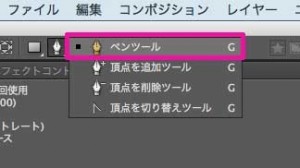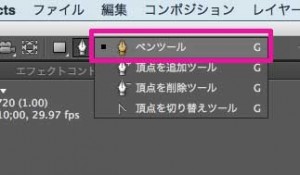ヤマノススメ セカンドシーズン13話「不思議なホタルの物語」のシーンで、こんなシーンがある
この、ひなたの黒目の中を光がぐるぐるするのを作ってみるよー
まずはイラストを用意しなくてはいけない。
ひなたは描いたことないからここなちゃん様にしたんだけど。
それでも、クリスタで描くの4時間ぐらいかかった…
イラスト苦手だなあー(・ω`・、)
それで、目のハイライトのレイヤーを非表示にする。

ハイライト無いと雰囲気変わるな。
この状態でpngなど画像ファイルで保存します。

ではAEで新規コンポジション作ります。
とりあえず10秒の長さで
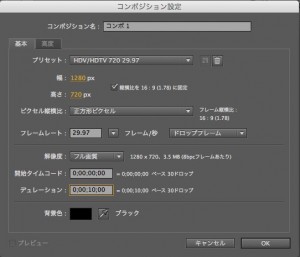
移動と表示拡大でして、作業しやすい状態にして。
今回は右目で作業してみる。
黒目はやや色が薄い外側と色が濃い内側の2重構造になってるんだけど、外側の黒目部分を光がぐるぐる回るようにしたい。

まず、ホタルのシーンでは夜なので、色を暗くするよ。
▶︎エフェクト>色調補正>色相/彩度
と進んで、

そして、このレイヤーのコピーを2つ作るよ。
(コマンド+D)

コピーのレイヤーは後で使うけど、その時までは非表示にしておく
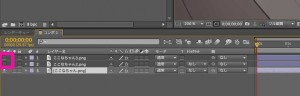
つぎにハイライトを読み込む。
ハイライト用の画像は緑で丸ぽければなんでもOKね。
背景透過のpngで作ったよ

これからシェイプレイヤーでパスを描くんだけど、事前にどのレイヤーも選択されていない状態にしておくこと

ハイライトを移動させたい軌跡を描く
描くと勝手にシェイプレイヤーができてるのな

「シェイプレイヤー1」を展開して
▶︎コンテンツ>シェイプ1>パス1>パス
と進み、「パス」をコピーする

続いて、同じく「シェイプレイヤー1」を展開して
▶︎トランスフォーム>位置
と進み、「位置」にさっきコピーしたパスをペーストする

このモーションパスに沿って、ハイライトをぐるぐるさせるのな。
だから、ハイライトのレイヤーを選択して、位置パラメータ左の時計マークを「Option+クリック」

で、渦巻きを、シェイプレイヤーの位置パラメータにドラッグする。
(さっきモーションパスができたレイヤー)
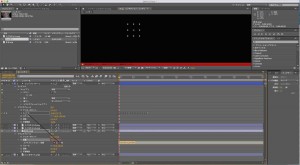
とりあえずモーションパスは2秒だけだから、コピーして10秒まで繰り返すようにしておく

これで動きは完成!
動画で見てみるよ
さて、現在のところ、ハイライトが黒目から外にはみ出しているので、それを隠したい。
ということで、黒目の外の部分をマスクします。
そこで使うのが一番最初にコピーしたイラストのレイヤー。
2つのうち、下の方を表示させます。そして選択する。

これでマスクができるけど、デフォルトだと囲った内側がマスクされるから、できたマスクの「反転」にチェックする。
これで黒目の外側がマスクされた。

つぎに内側の黒目の部分にハイライトが映らないようにする。
なので内側の黒目部分をマスクすればOK。
方法はさっきと同じく、上のコピーレイヤーを選択した状態で描く

これで、コピーした2つのレイヤーに対するマスクの作業が完了!

なお、それぞれ「マスクの境界のぼかし」を5pxl加えています

ハイライトの形が正円に近いので、これを変形します
▶︎エフェクト&プリセット>ディストーション>タービュレントディスプレイスをハイライトのレイヤーにドラッグする

さらにハイライトの大きさを大きくする
モードを「加算」とか「スクリーン」にすると鮮やかに光る

これで完成ー!
本物より硬いけど、こんな感じ